
Gabriel Brooks
0
3550
915
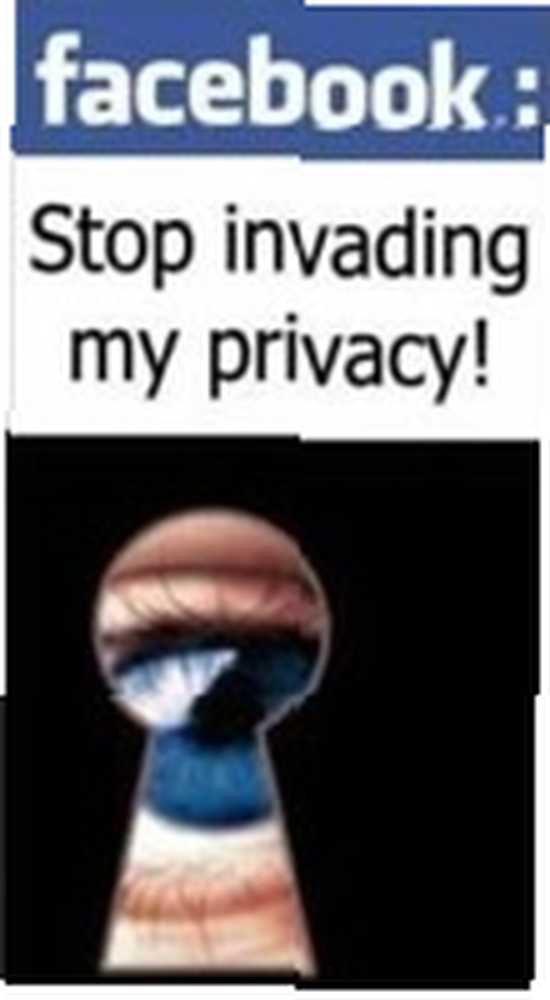 Mój wcześniejszy post na 10 Solidnych poradach dotyczących ochrony prywatności na Facebooku 10 Solidnych poradach na temat ochrony prywatności na Facebooku 10 Solidnych wskazówek na temat ochrony prywatności na Facebooku był jednym z najpopularniejszych postów MakeUseOf w 2009 roku, co wskazuje, że użytkownicy są poważnie zaniepokojeni swoją prywatnością na największa na świecie sieć społecznościowa.
Mój wcześniejszy post na 10 Solidnych poradach dotyczących ochrony prywatności na Facebooku 10 Solidnych poradach na temat ochrony prywatności na Facebooku 10 Solidnych wskazówek na temat ochrony prywatności na Facebooku był jednym z najpopularniejszych postów MakeUseOf w 2009 roku, co wskazuje, że użytkownicy są poważnie zaniepokojeni swoją prywatnością na największa na świecie sieć społecznościowa.
Jednak Facebook zaktualizował swoje ustawienia prywatności i filozofię od tego czasu, co prowadzi nas do tego zaktualizowanego przewodnika po prywatności Facebooka.
W tej części 1 omówimy 8 kroków do zresetowania ustawień prywatności Facebooka - obejmujących prywatność w kontekście widoczności wyszukiwania, zdjęć i filmów, relacji i informacji kontaktowych.
# 1: Zrozumienie podstaw: Terminologia i ustawienia prywatności na Facebooku
Przed kontynuowaniem ważne jest, aby zrozumieć pojęcia stosowane przez Facebook. Facebook korzysta z 4 poziomów prywatności:
- Każdy
- Przyjaciele przyjaciół
- Tylko przyjaciele
- Zwyczaj
Każdy znaczy wszyscy w Internecie, w tym wyszukiwarki, w tym każdy użytkownik spoza Facebooka. Przyjaciele przyjaciół oznacza wszystkich przyjaciół wszystkich, których potwierdziłeś jako Przyjaciel. Tylko przyjaciele oznacza tylko tych ludzi, których potwierdziłeś jako Przyjaciel. The Zwyczaj ustawienie służy do poprawiania prywatności poprzez włączenie lub wyłączenie określonych znajomych lub zestawu znajomych Listy znajomych.
Nowa strona ustawień prywatności (Ustawienia > Ustawienia prywatności z górnego menu) ma następujące sekcje:
- Informacje o Profilu
- Informacje kontaktowe
- Aplikacje i strony internetowe
- Szukaj
- Lista zablokowanych
Każda sekcja jest dość zrozumiała i dobrze jest przejrzeć ustawienia poziomu prywatności dla każdego elementu w tych sekcjach. Kluczowe ustawienia mające wpływ na prywatność zostały omówione w dalszej części tego przewodnika.
# 2: Korzystanie z nowego narzędzia do zmiany prywatności
Jeśli nie zalogowałeś się jeszcze na Facebooku po zmianach prywatności w grudniu 2009 r., Zostanie wyświetlony komunikat “Narzędzie do zmiany prywatności“?? jak pokazano niżej. Jeśli już się zalogowałeś i używałeś tego narzędzia, pomiń to i przejdź do następnego kroku.
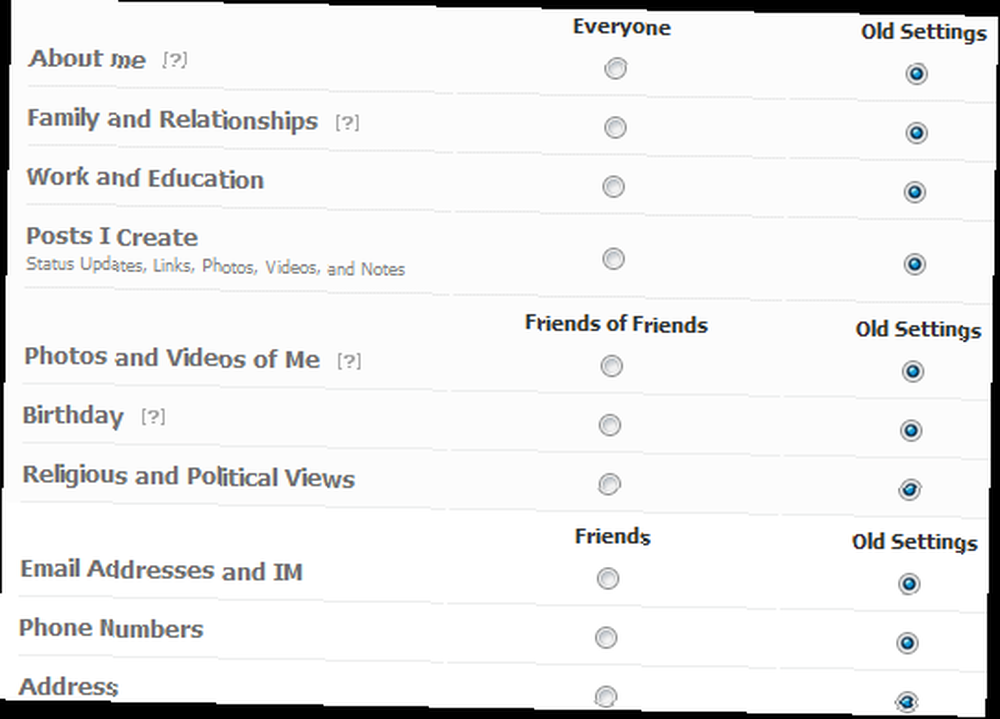
Na drugim ekranie narzędzia nie akceptuj domyślnych sugestii Facebooka. Dla wszystkich opcji, aby zresetować ustawienia prywatności Facebooka, wystarczy wybrać Stare ustawienia opcję po prawej, jak pokazano powyżej, wybierz Zapisz ustawienia, i dokończ kreatora. Pamiętaj, że nawet jeśli to zrobisz, kilka ustawień prywatności zostanie domyślnie zmienionych, więc czytaj dalej!
# 3: Utwórz / przejrzyj listy znajomych
Listy znajomych są nadal podstawą prywatności na Facebooku. Mądre tworzenie i używanie list znajomych znacznie wpłynie na to, jak łatwo możesz kontrolować swoją prywatność na Facebooku. Jeśli jeszcze ich nie używasz, utwórz je od razu, jak wyjaśniono wcześniej. 10 Solidnych wskazówek w celu ochrony prywatności na Facebooku 10 Solidnych wskazówek w celu ochrony prywatności na Facebooku .
Jeśli już je utworzyłeś, to dobry moment, aby je przejrzeć. Uważam, że najwygodniej jest tworzyć wiadra z listami znajomych, takimi jak rodzina, przyjaciele w szkole / na uczelni, koledzy i znajomości online, ale możesz używać dowolnego modelu, który wybierzesz.
# 4: Kontroluj widoczność wyszukiwania w Facebooku, Google i innych wyszukiwarkach
Istnieją dwa osobne ustawienia kontroli widoczności, gdy ktoś wyszukuje z poziomu Facebooka i innych wyszukiwarek, takich jak Google. Uzyskaj dostęp do tych ustawień z Ustawienia prywatności > Szukaj.
Pierwsze ustawienie dotyczy wyszukiwania na Facebooku. Zmień wartość domyślną Każdy do Tylko przyjaciele jeśli chcesz, aby tylko Twoi znajomi otrzymywali Twoje informacje poprzez wyszukiwania na Facebooku.
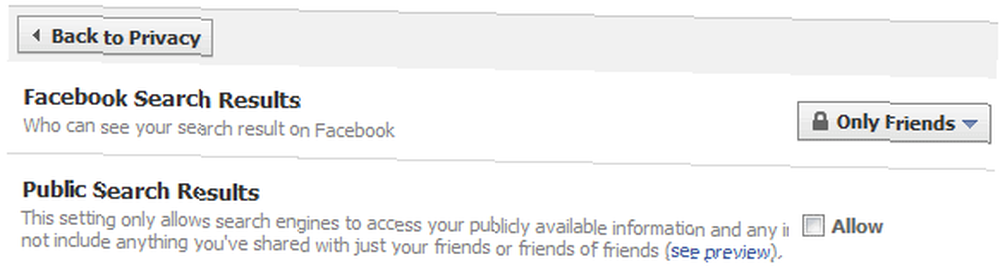
Facebook uważa teraz Twoje imię i nazwisko, zdjęcie profilowe, płeć, miasto, listę znajomych i strony fanów za “publicznie dostępne informacje”?? Oznacza to domyślnie, że gdy ktoś wyszukuje w Google Twoje imię i nazwisko, może zobaczyć te informacje. Odznacz Dopuszczać pudełko na Wyniki wyszukiwania publicznego aby uniemożliwić pracownikom Google przeglądanie tych informacji.
# 5: Kontroluj, kto widzi Twoje albumy ze zdjęciami i zdjęcia profilowe
Nie ma zmian w ustawieniach prywatności Albumu fotograficznego, z wyjątkiem Zdjęcia profilowe Album. Aby ustawić prywatność każdego albumu ze zdjęciami, przejdź do Ustawienia prywatności > Informacje o Profilu, i kliknij Edytuj ustawienia dla Foto albumy. Będziesz mógł wybrać poziom prywatności dla każdego ze swoich albumów ze zdjęciami, jak poprzednio.
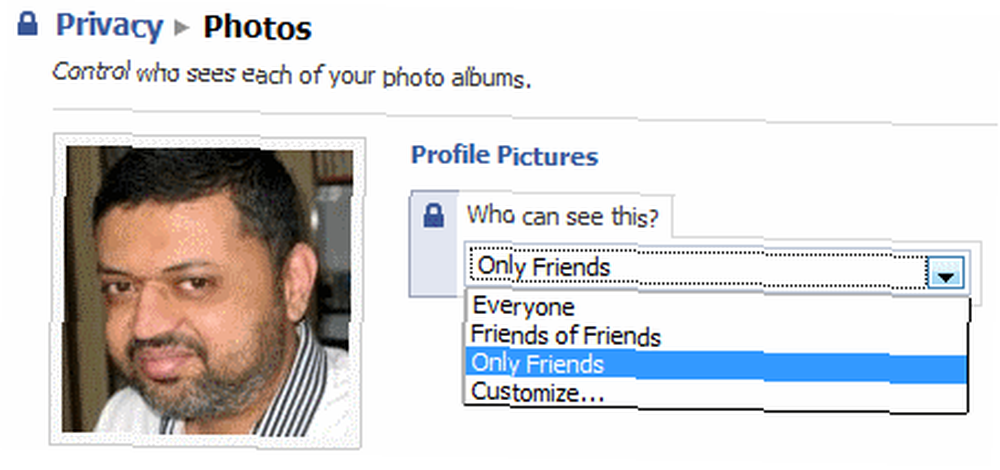
Wcześniej, wszystko Twoje zdjęcia profilowe były widoczne dla wszystko Twoi przyjaciele. Teraz, po zmianie prywatności, możesz także ustawić poziom prywatności dla Zdjęcia profilowe album. Pamiętaj, że twój obecny zdjęcie profilowe pozostaje widoczne dla wszystko Twoi przyjaciele.
# 6: Kontroluj, kto widzi zdjęcia i filmy, w których jesteś oznaczony tagiem
Ludzie często są zawstydzeni, gdy ich przyjaciele oznaczają ich w kompromitujących zdjęciach lub filmach, a stają się one widoczne dla innych ludzi. Aby kontrolować, kto może wyświetlać zdjęcia i filmy, na których jesteś oznaczony przez kogoś innego, przejdź do strony Ustawienia prywatności > Informacje o Profilu i wybierz żądane ustawienie prywatności.

Ustawienie niestandardowe umożliwia korzystanie z list znajomych, dzięki czemu możesz dołączyć określonych znajomych lub wykluczyć współpracowników / znajomych online z oglądania tych oznaczonych zdjęć / filmów.
Pamiętaj, że nie powstrzymuje to pojawienia się ogłoszeń z miniaturą zdjęcia podglądu na ścianie. Aby temu zapobiec, czytaj dalej.
# 7: Zatrzymaj powiadomienia na ścianie, gdy przyjaciel oznaczy Cię tagiem na zdjęciu lub filmie
Iść do Ustawienia > Ustawienia aplikacji z górnego menu i kliknij Edytuj ustawienia dla Zdjęcia podanie. W oknie dialogowym wybierz Dodatkowe uprawnienia.
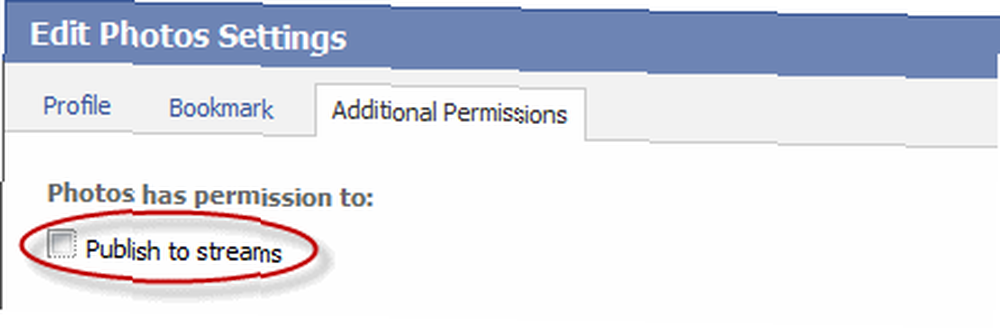
Pod Zdjęcia mają uprawnienia do:, odznacz Publikuj w strumieniach pudełko. Zrób to samo dla Wideo podanie. Zapobiegnie to pojawianiu się na ścianie ogłoszeń na ścianie pokazujących podgląd zdjęć / filmów, w których jesteś oznaczony tagiem.
# 8: Kontroluj status relacji i informacje kontaktowe Widoczność
Wiele osób nie chce, aby ich status związku i zerwania były widoczne dla innych. Aby kontrolować, kto widzi Twoje Członkowie rodziny, status związku, Zainteresowany, i Szukam informacje, przejdź do Ustawienia prywatności > Informacje o Profilu i wybierz żądany poziom prywatności dla Rodzina i związek.

Jeśli chcesz to ustawić Tylko ja, wybierać Zwyczaj a następnie wybierz Tylko ja z okna dialogowego.
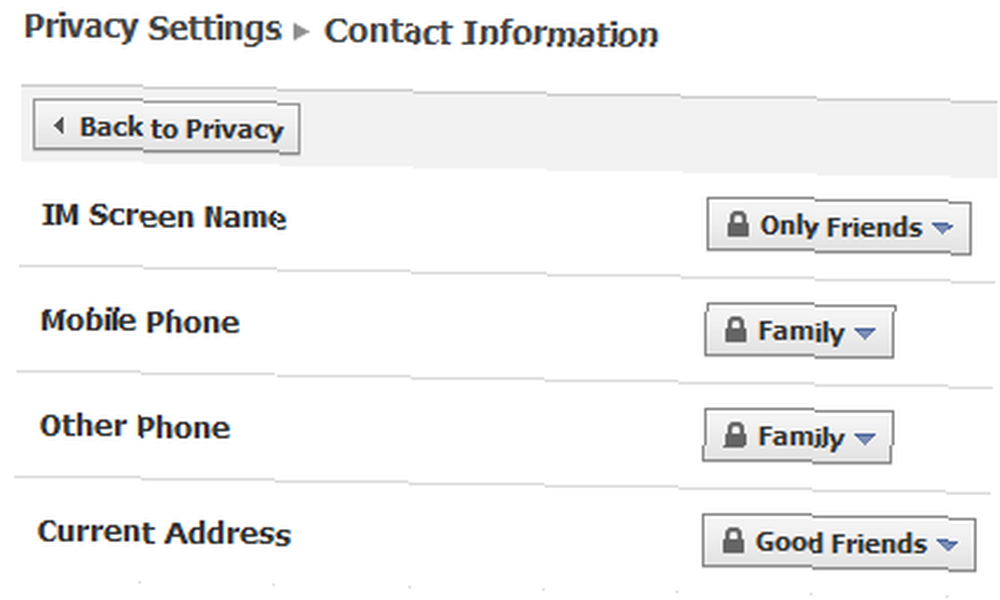
Podobnie powinieneś ostrożnie udostępniać swoje dane kontaktowe, zwłaszcza numery telefonów i adresy e-mail. Iść do Ustawienia prywatności > Informacje kontaktowe i wybierz poziomy prywatności dla każdego elementu. Korzystając z list znajomych, możesz w wygodny sposób ograniczyć widoczność numeru telefonu i adresu e-mail.
W nadchodzącej części 2 tego przewodnika omówimy kroki, które możesz podjąć, aby zresetować ustawienia prywatności Facebooka w kontekście aplikacji, znajomych, wiadomości, postów na ścianie, grup, reklam i opuszczania Facebooka. Masz pytania lub inne wskazówki, którymi możesz się podzielić? Krzyczcie w komentarzach!











